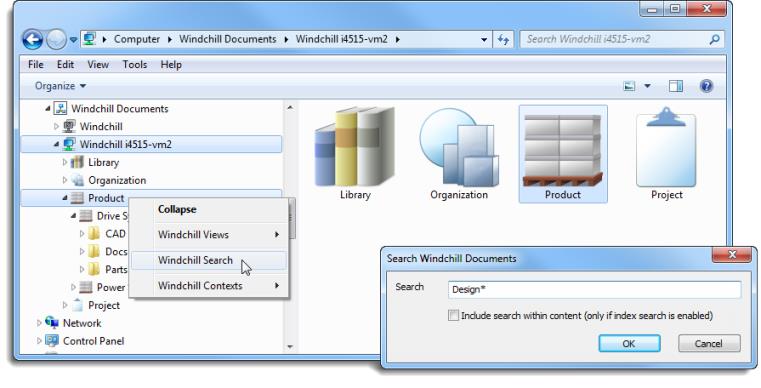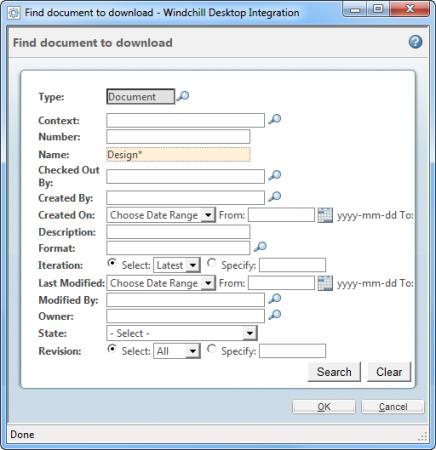Búsqueda de documentos DTI
Windchill Desktop Integration permite acceder al motor de búsqueda de Windchill para localizar y descargar documentos.
|
|
El campo Nombre del documento no distingue entre mayúsculas y minúsculas.
Al introducir una cadena de búsqueda, utilice un asterisco (*) como carácter comodín para indicar que uno o más caracteres pueden aparecer en esa posición. Por ejemplo:
• Si se introduce Producto, solo se devolverá un documento denominado "Producto".
• Si se introduce Produc*, la búsqueda devuelve nombres de documento como "Producto A" o "Producción".
• Si se introduce *Produc*, la búsqueda devuelve nombres de documento como "Plan de producción" o "Mejoras en el diseño de productos".
|
Desde el Explorador de Windows
Búsqueda de documentos desde el nodo Documentos Windchill:
1. Pulse con el botón derecho en un tipo de contexto, un contexto individual o una carpeta de contextos y seleccione Búsqueda Windchill.
2. Introduzca el nombre o número del documento. Seleccione la casilla que aparece debajo del campo de búsqueda para expandir la búsqueda e incluir el contenido del documento.
3. Pulse en Aceptar.
| También se puede buscar mediante el campo de búsqueda nativo del Explorador de Windows. Sin embargo, esta búsqueda solo produce resultados de la carpeta actual. |
En el menú Windchill
La acción Buscar disponible en el menú Windchill proporciona opciones de búsqueda avanzada de atributos:
1. En una aplicación de Microsoft Office, seleccione > > .
O bien
Seleccione > del menú de acciones contextual de un documento guardado localmente que no sea de Microsoft Office.
| Esta opción solo está disponible si la opción Menú contextual de Windchill para el Explorador de Windows está activada en el menú Configuración. |
2. En la ventana Buscar documento para descargar, utilice los campos de búsqueda proporcionados para localizar el documento que desea descargar y pulse en Buscar:
| Pulse en el icono de búsqueda  junto a los criterios de búsqueda para navegar hasta un objeto en lugar de introducir su nombre o número. |
3. Seleccione un documento de los resultados de la búsqueda y pulse en Aceptar para descargar una versión local.